Slik legger du til en bakgrunn i Safari på iPhone eller iPad
Ipad Eple Iphone Helt Safari / / January 09, 2022

Sist oppdatert den
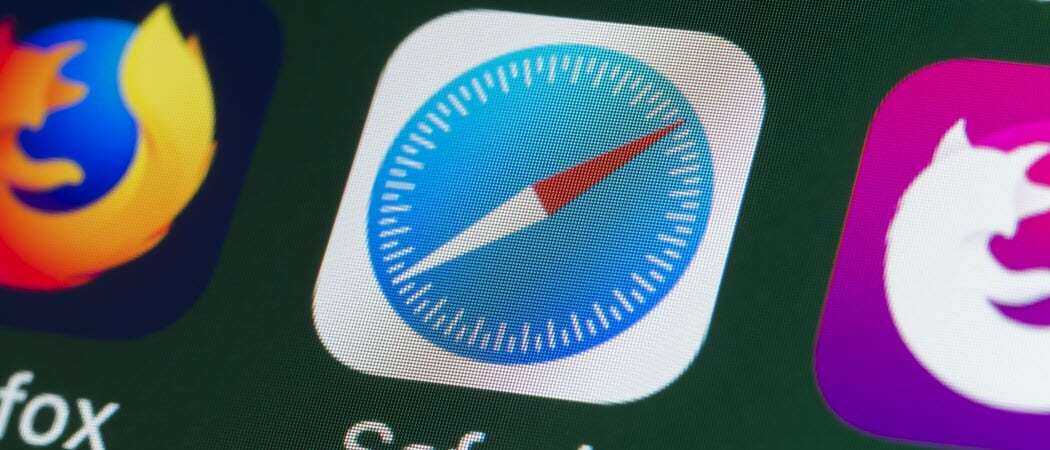
Hvis du vil tilpasse Safari-nettleseropplevelsen på iPhone eller iPad, kan det være lurt å legge til et bakgrunnsbilde. Her er hva du må gjøre.
Hvis du noen gang har ønsket å legge til en bakgrunn til Safari på iPhone eller iPad, er tiden din inne. Hvis du kjører iOS/iPadOS 15 eller nyere, kan du tilpasse Safaris bakgrunn til din smak.
Dette vil ikke ha noen innvirkning på sidene du laster inn, men det vil tillate deg å se bakgrunnen i nye faner før du laster inn en side. Du kan legge til dine egne bilder eller bruke egendefinerte bilder som Safari-bakgrunn, men sørg for at bildene har riktig størrelse – ellers kan de strekke seg.
Hvis du vil vite hvordan du legger til en bakgrunn i Safari på iPhone eller iPad, følger du disse trinnene.
Slik legger du til en tilpasset bakgrunn til Safari på iPhone eller iPad
Du må konfigurere Safari-nettleserinnstillingene for å legge til en tilpasset bakgrunn. Heldigvis er dette en ganske enkel prosess, og trinnene skal fungere på samme måte for iPhone- og iPad-brukere.
Du må imidlertid sørge for at du kjører versjon 15 eller nyere av iOS eller iPadOS for å gjøre dette.
Slik legger du til en tilpasset bakgrunn i Safari på mobil:
- Lansering Safari på din iPhone.
- Åpne en ny side ved å trykke på dobbelt kvadratisk ikon nederst til høyre.
- Du vil se miniatyrbilder av sidene som er åpne i Safari – trykk på pluss (+)-ikonet nederst til venstre.
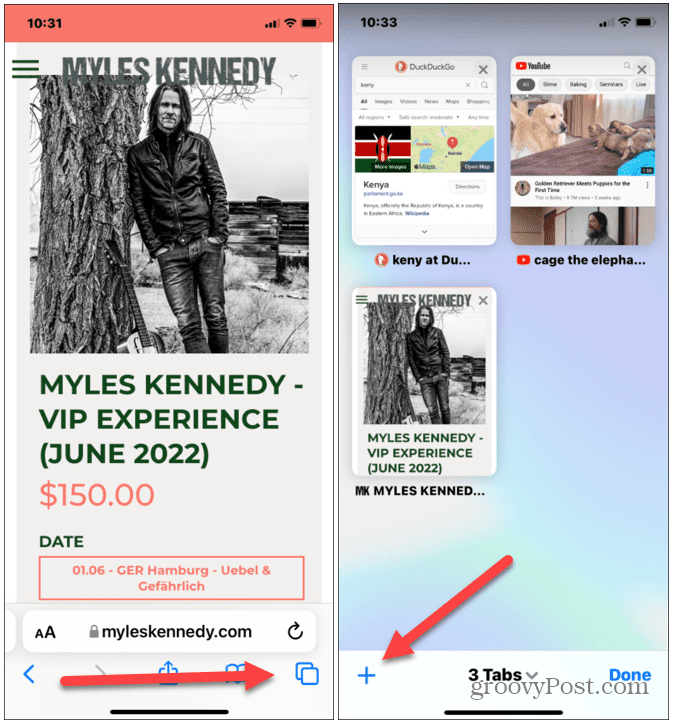
- I Tilpass startsiden menyen, bla ned til bunnen og trykk på Redigere knapp.
- Nederst ser du Bakgrunnsbilde seksjon – trykk på glidebryteren for å aktivere den.
- For å legge til en bakgrunn, velg en av de forhåndsinnstilte Apple-bakgrunnene, eller trykk på pluss (+)-ikonet for å legge til din egen.
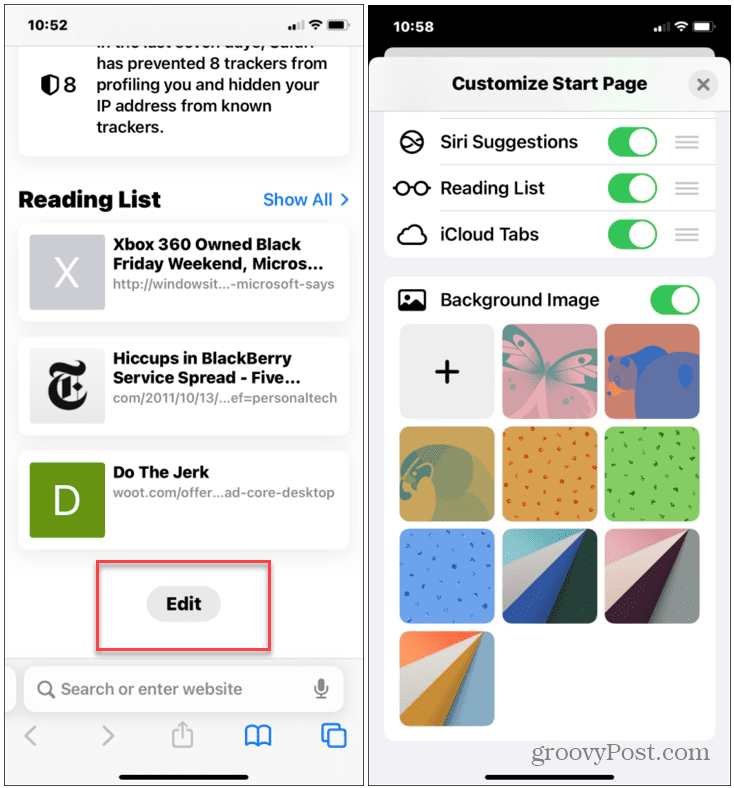
- Hvis du bestemte deg for å legge til ditt eget bilde, vil du bli tatt til Bilder app – velg et bilde på enheten for å bruke det som din nye Safari-bakgrunn.
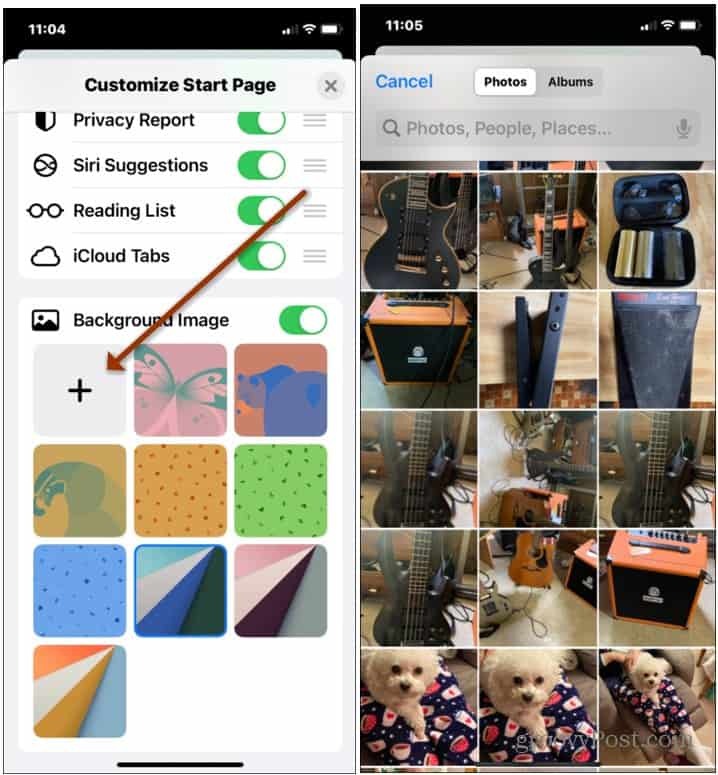
Vise en tilpasset Safari-bakgrunn
Hvis du velger et Apple-bakgrunnsbilde som skal vises som bakgrunnsbilde i Safari, går du tilbake til Safari-hovedskjermen for å se resultatene.
Et eksempel på en forhåndsinnstilt Apple-bakgrunn brukt på Safari er synlig i skjermbildet nedenfor.
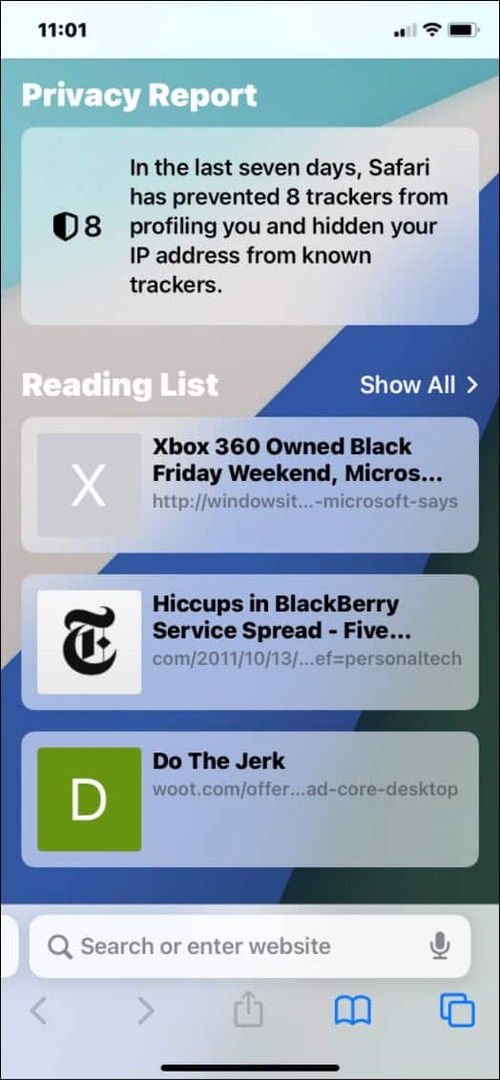
Hvis du legger til ditt eget bilde, vises det sammen med de forhåndsinnstilte Apple-bakgrunnene i Tilpass scenesiden >Bakgrunnsbilde seksjon. Et eksempel på et tilpasset bilde (et tre) som Safari-bakgrunn vises nedenfor.
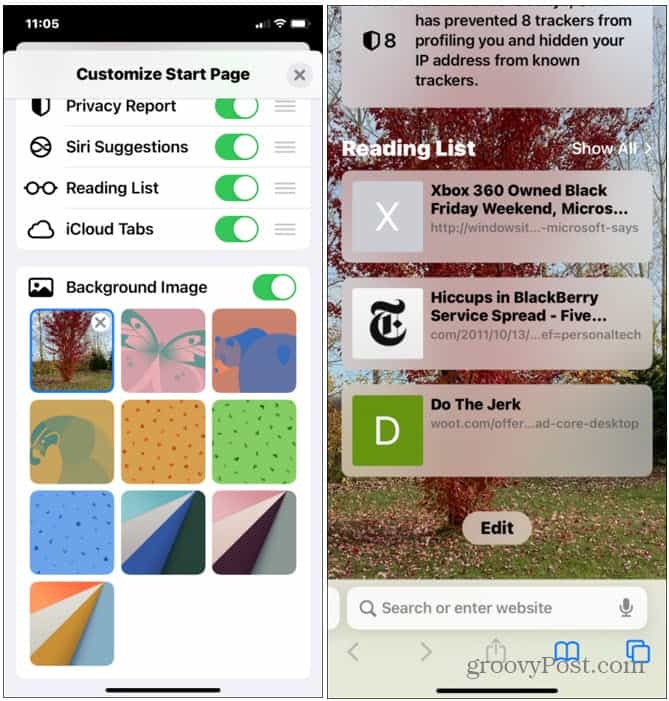
Hvis du vil endre bakgrunnsbildet når som helst, følg trinnene ovenfor for å bytte til et annet bilde. Alternativt kan du trykke på Bakgrunnsbilde glidebryteren for å deaktivere den helt.
Legger til personalisering i Safari
Selv om det ikke er den største endringen i verden å legge til en bakgrunn til Safari på iPhone eller iPad, er det nok å legge til litt personalisering til nettleseropplevelsen. Det er en subtil endring, men en velkommen en for den populære mobilnettleseren.
Selv om de nye funksjonene i iOS 15 generelt har blitt godt mottatt, er det ikke alle som liker de nye endringene. Det kan for eksempel være lurt å flytte Safari-søkefeltet tilbake til toppen på iPhone.
Et annet kult triks du kanskje ikke er klar over er identifisere sanger med iPhone uten å installere en tredjepartsapp. Du kan også være interessert i å bruke Safaris Reader View automatisk på iOS og macOS. Hvis du bruker Safari på Mac, kan det være lurt tilpasse startsiden.
Slik finner du din Windows 11-produktnøkkel
Hvis du trenger å overføre Windows 11-produktnøkkelen eller bare trenger den for å gjøre en ren installasjon av operativsystemet,...
Slik sletter du Google Chrome-buffer, informasjonskapsler og nettleserlogg
Chrome gjør en utmerket jobb med å lagre nettleserloggen, bufferen og informasjonskapslene for å optimalisere nettleserens ytelse på nettet. Slik gjør hun...
Prismatching i butikk: Slik får du nettpriser mens du handler i butikken
Å kjøpe i butikk betyr ikke at du må betale høyere priser. Takket være prismatchingsgarantier kan du få online rabatter mens du handler i...
Slik gir du et Disney Plus-abonnement med et digitalt gavekort
Hvis du har likt Disney Plus og ønsker å dele det med andre, kan du kjøpe et Disney+ gaveabonnement for...


